

1、编辑容器的配置文件进行更改端口;
1 |
|
可以编辑配置文件 进行修改;(需要重启docker 服务 不止是是容器 才能生效。只能重启容器还是会覆盖的)
2、查找需要更改端口的容器
1 |
|

3、根据 CONTAINER ID 查找 docker 配置文件; (容器文件配置默认 /var/lib/docker/containers)
因为我更改了 docker 默认存储位置。(docker info 可以查看docker信息)
4、更改 docker 默认环境变量 默认配置 是 /var/lib/docker
在 docker 启动文件添加默认环境系统配置 " /etc/default/docker ":
添加 Environment File 配置:
1 |
|
在 [Serivce] 下添加
1 |
|
在 [Install] 下添加
1 |
|
(推荐教程:docker教程)
5、停止容器
1 |
|
6、停止 docker 服务
1 |
|
7、编辑更改容器的配置文件hostconfig.json
config.v2.json 是容器启动才会看到映射地址的、所以不必操作。
1 2 |
|
8、查看编辑 hostconfig.json 文件;
1 2 3 |
|
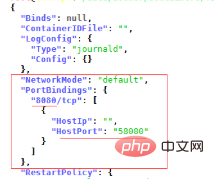
9、启动 docker 服务 启动容器
1 2 3 |
|
10、容器启动、iptables 这个会自动加入的;直接 server iptables save 保存就好了。或者不放心可以直接添加端口 :
1 2 3 4 5 |
|
注:
docker 在操作或者添加容器时候,首先 service iptables save ,然后再编辑添加重启。
添加容器默认会添加映射到防火墙的,但是重启iptables 就会失效、所以要先保存再重启。
Atas ialah kandungan terperinci docker怎么更改映射端口. Untuk maklumat lanjut, sila ikut artikel berkaitan lain di laman web China PHP!
 Perbezaan antara k8s dan docker
Perbezaan antara k8s dan docker
 Apakah kaedah untuk docker memasuki bekas?
Apakah kaedah untuk docker memasuki bekas?
 Apakah yang perlu saya lakukan jika bekas docker tidak boleh mengakses rangkaian luaran?
Apakah yang perlu saya lakukan jika bekas docker tidak boleh mengakses rangkaian luaran?
 Apakah kegunaan imej buruh pelabuhan?
Apakah kegunaan imej buruh pelabuhan?
 penggunaan propertydescriptor
penggunaan propertydescriptor
 Bagaimana untuk mengaktifkan tingkap komputer
Bagaimana untuk mengaktifkan tingkap komputer
 Bagaimana untuk mengikat data dalam senarai lungsur
Bagaimana untuk mengikat data dalam senarai lungsur
 Apakah parameter konfigurasi pelayan video?
Apakah parameter konfigurasi pelayan video?
 Apakah pernyataan kawalan aliran java?
Apakah pernyataan kawalan aliran java?